I Structure CAD для “ЧАЙНИКОВ”
Если Вы уже работали в среде MS Windows 95/NT, то у вас вряд ли возникнут затруднения при работе с комплексом. Элементы управления, доступ к данным, операции с окнами (допустимость одновременного присутствия нескольких окон, понятие активного окна и способы активизации, возможность перемещения окна и т.п.) не отличаются от многих других программ, придерживающихся “правил игры”, установленных для Windows. Для тех, у кого это – первая встреча с Windows, ниже дается описание операций и элементов управления, которые используются в комплексе SCAD.
 |
 |
||


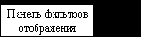



Рис. 1.1. Общий вид рабочего окна комплекса SCAD
Мышь

Курсоры
Мышь управляет курсорами. В комплексе используются четыре типа курсора:




В тех случаях, когда выполняемая операция длится долго, на экран выводится курсор “ожидания” – песочные часы. После завершения операции возвращается прежний курсор.
Меню
Меню расположено в верхней части окна SCAD под заголовком (рис.1.1) и содержит разделы, набор которых зависит от установленного режима работы. Под выражением “Выбрать в меню раздел …” подразумевается следующая последовательность операций:
Ä установить курсор на раздел меню и нажать левую кнопку мыши;
Ä после раскрытия списка подразделов перемещением мыши по вертикали выбрать строку с наименованием нужного режима и нажать левую
кнопку мыши.
Меню окна управления проектом
Меню состоит из трех разделов – Проект, Опции, Справка.
